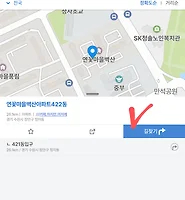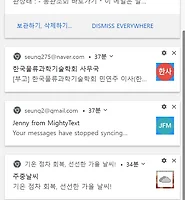| 일 | 월 | 화 | 수 | 목 | 금 | 토 |
|---|---|---|---|---|---|---|
| 1 | 2 | 3 | ||||
| 4 | 5 | 6 | 7 | 8 | 9 | 10 |
| 11 | 12 | 13 | 14 | 15 | 16 | 17 |
| 18 | 19 | 20 | 21 | 22 | 23 | 24 |
| 25 | 26 | 27 | 28 | 29 | 30 | 31 |
- Google Photo
- Slim Spen
- bumper
- google pixel
- autosync
- Surface Duo2
- 구글 포토
- Duo
- R2
- AutoNotification
- 3d print
- case
- 알리
- DIY
- rocsta
- 픽셀폰
- Asia
- 자작
- 구글포토
- surface duo
- kospet
- galaxy tab s6
- Jeep
- Meta Quest
- tasker
- Fold3
- 3D Printer
- huawei
- bluetooth
- Renegade
- Today
- Total
잡동사니
[Tasker] 출퇴근시 네비 목적지 자동입력/자동실행 (2) 본문
https://seung275.tistory.com/194
[Tasker] 출퇴근시 네비 목적지 자동입력/자동실행
오늘 아침 출근길에 네비를 키고 목적지(회사)를 입력하던 중에 문득 든 생각.... 매번 루틴하게 하는 짓인데 Tasker로 자동화를 시키면 될텐데 왜 이러고 있나... 라는 생각이 들었다. 거의 정해진
seung275.tistory.com
위 글에서 작업한 내용대로 테스트해서 몇일 써보니 의도한데로 잘 작동한다. 좀 더 명확한 작동을 위해 약간의 수정을 해주었다. 출/퇴근 상황인지를 좀 더 명확히하기위해 "출근" 상황에서 task 수행시점에서의 스마트폰의 위치가 "집"인지 확인해서 집이어야만 "출근" task가 수행되도록 하였다. "퇴근"상황에서도 마찬가지로 task 수행시점에서의 스마트폰의 위치가 "회사"인지 확인해서 회사이어야만 "퇴근" task가 수행되도록 해두었다. 위치이외에 시간 조건도 추가하였다. 매주의 "월"요일 부터 "금"요일까지의 날짜에만 task가 수행될 수 있도록 하였다.
위 두가지 내용 추가는 Profiles에서 기존의 조건부 길게 누르면 나타나는 대화창에서 "ADD" 할 수 있다. 위치 조건을 추가하기 위해서는 Location을 선택하고 핀을 지도에서 해당 위치로 옮겨준 화면 우측 하단에서 적절한 반경을 지정하면 된다.



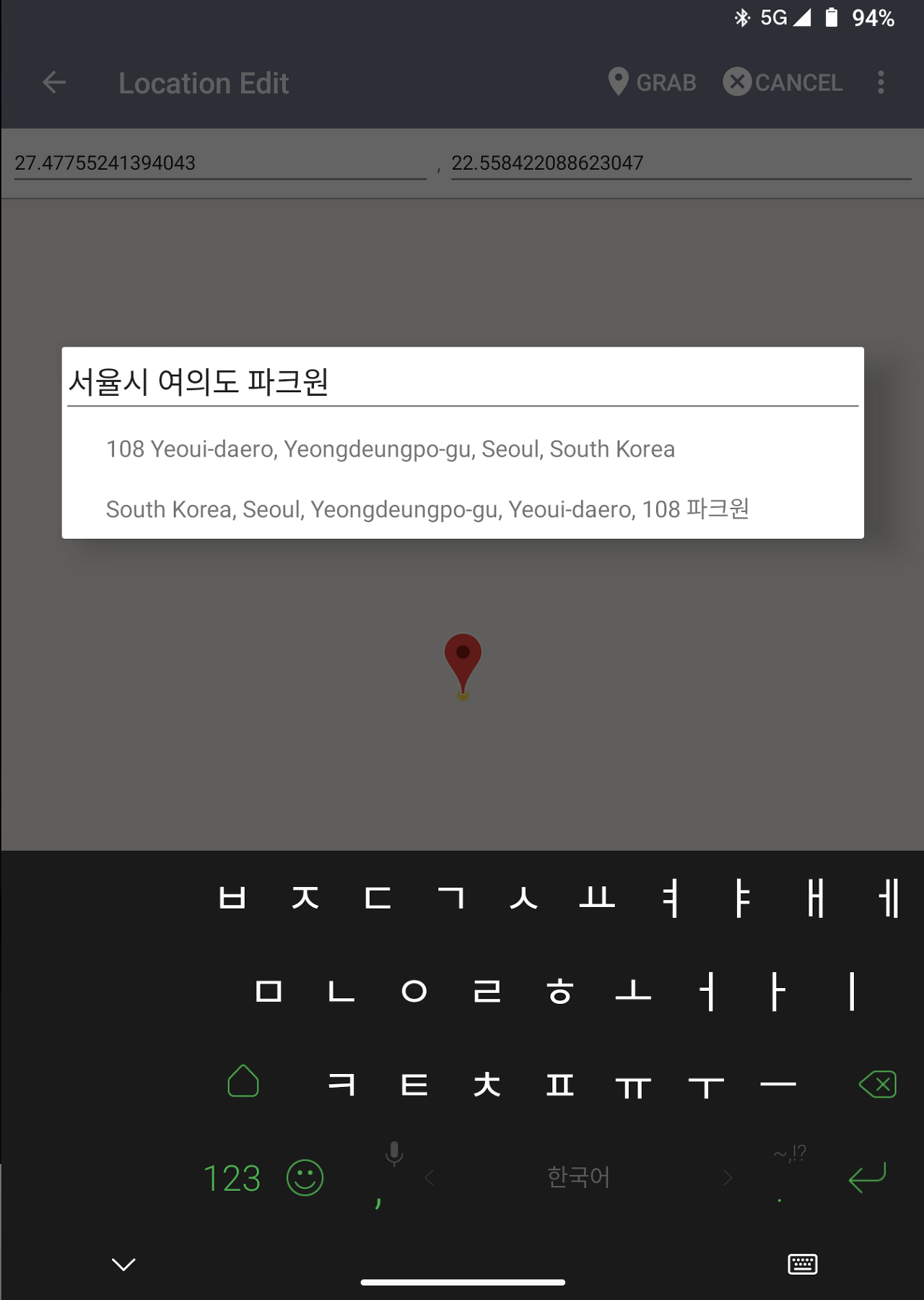
위치 지정은 핀을 길게눌러서 직접 지정할 수도 있고 화면 우측 상단의 Address에서 직접 주소를 넣어서 입력할 수도 있다. 한글을 넣어도 잘 작동된다.
요일에 대한 조건을 거는 방법도 비슷하게 할 수 있다. Profiles에서 기존에 걸린 조건을 길게 눌러서 나타나는 화면에서 Day를 선택한다.

그 다음 화면에서 우측 중간의 Month Day를 Week Day로 바꾼다. Month Day에서는 1~31일 까지의 날짜가 나타나는데 매월 1일에만 어떤 일을 시키고 싶다 등의 목적으로 사용하면 된다.

Week Day로 바뀐상태에서는 조건을 걸고싶은 요일을 지정한다. 여기서 해당 요일을 지정하면 된다. 요일 지정이 끝나면 화면 좌측상단의 뒤로 가기 화살표를 누른다.

'Tasker and Join' 카테고리의 다른 글
| 스마트폰과 스마트워치간 블루투스 끊김시 알림 받기 (2) (0) | 2024.02.14 |
|---|---|
| [Tasker] 출퇴근시 네비 목적지 자동입력/자동실행 (3) (2) | 2023.10.12 |
| [Tasker] 출퇴근시 네비 목적지 자동입력/자동실행 (1) | 2023.10.10 |
| [Join] 윈도우 및 안드로이드 기기간 클립보드 공유 (0) | 2023.10.09 |
| [Join] 휴대폰 알림을 윈도우 PC에서 받기 (안드로이드 기기간 알림 공유) + 무음처리 (0) | 2023.10.09 |